Fix: Google Play Store-fel DF-DFERH-01
Miscellanea / / November 14, 2021
Det enda sättet att installera olika applikationer, spel, böcker och filmer officiellt för alla Android-användare är Google Play Store. Från Play Store kan du direkt installera innehåll enligt din enhet och genre. Dessutom är Play Store-appen standardappbutiken i alla Android-enheter från tillverkaren. Under de senaste månaderna har användare ställts inför ett konstigt Google Play Store-fel DF-DFERH-01 där skärmen fryser och de inte kan ladda ner någonting.
Även om sådana mindre problem kan åtgärdas med en enkel omstart av enheten, är huvudorsaken bakom dessa problem en mjukvaruversion av själva Play Butik. Att ha Play Store-felet DF-DFERH-01 kan vara förödande eftersom det inte finns något alternativ att ladda ner spel eller appar. Men oroa dig inte, försök använda metoderna nedan en efter en för att bli av med DF-DFERH-01-fel på din Android-telefon.
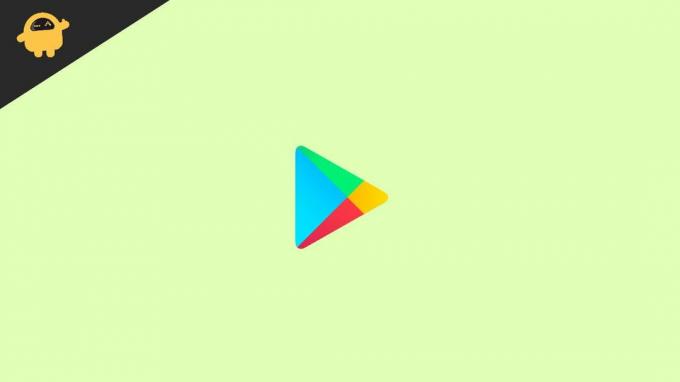
Sidans innehåll
-
Fix: Google Play Store-fel DF-DFERH-01
- Metod 1: Rensa data och cache i Playstore
- Metod 2: Ta bort och lägg till ditt Google-konto
- Metod 3: Avinstallera och installera om Playstore-uppdateringarna
- Metod 4: Uppdatera till senaste Playstore-versionen
- Slutsats
Fix: Google Play Store-fel DF-DFERH-01
Felet DF-DFERH-01 står för "fel vid hämtning av information från servern." Med andra ord, det orsakar fel vid köp i appar eller nedladdning av appar via Google Playstore, och vi veta hur ofta vi använder play store för att komma åt nya spelappar, etc, och få en uppdatering av befintliga applikationer och spel. Du kan göra alla köp i appen direkt från appen. Det är ett hem för miljontals appar och spel, eller vi kan säga att det är en koppling mellan slutanvändaren och utvecklarna.
Metod 1: Rensa data och cache i Playstore
Rensa cache är en av de mest effektiva metoderna som kan lösa olika problem. Det känns dock irriterande när vi möter sådana problem med Google Play Store-appen eftersom vi använder den oftare för att installera och uppdatera vår app för att få nya funktioner på våra enheter. Gamla cacher skapar alltid problem och blandas med de aktuella filerna i appen. Därför rekommenderar vi att du rensar cacheminnet från smarttelefonens inställningar och håller det rent för att förhindra att enheten får fel och buggar.
- Gå till inställningsappen på Android-smarttelefonen och tryck sedan på Applikationer (på vissa enheter heter den Appar och meddelanden).

- Tryck nu på välj alla (Se alla) för att gå till appinfosidan och navigera sedan i Google Play Store.
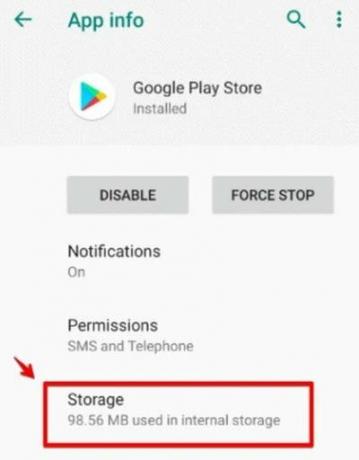
- Efter det kommer du att få två alternativ för rensa data och Rensa cache, välj båda en efter en.

Tillämpa ovanstående metoder för alla appar i Google Play Butik som Googles tjänster ramverk, Google Play Services, etc. Starta nu om din enhet en gång och öppna sedan Google Play Store och kontrollera om problemet är löst eller inte.
Metod 2: Ta bort och lägg till ditt Google-konto
Följande metod är att fixa play store-felet DF-DFERH-01 genom att återställa ditt Google-konto från enheten.
- Gå till inställningsappen och scrolla sedan ner nedan och välj Konton.
- Välj nu Google från den tillgängliga listan.
- Tryck sedan på Ta bort konto för att ta bort Gmail-kontot från enheten.
- Efteråt, gå tillbaka till fliken Konton, välj Lägg till konto från de tillgängliga alternativen och ange dina uppgifter för att logga in igen.

- Starta om enheten och öppna Play Store och leta efter problemet.
Metod 3: Avinstallera och installera om Playstore-uppdateringarna
Ibland kan den aktuella uppdateringen ha något fel i den här metoden. Vi vet dock hur vi kan avinstallera Playstore-uppdateringarna och installera om dem igen.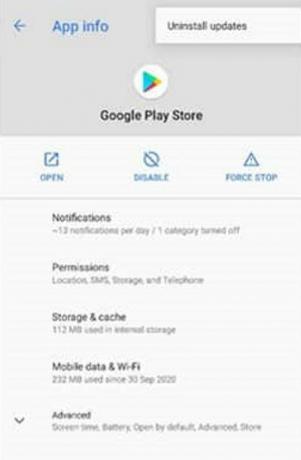
- Gå till inställningsappen på Android-smarttelefonen och tryck sedan på Applikationer (på vissa enheter heter den Appar och meddelanden).
- Tryck nu på välj alla (Se alla) för att gå till appinfosidan och navigera sedan till google play store.
- För Android 10 och lägre får du ett alternativ att avinstallera uppdateringarna i avsnittet Rensa data. För Android 11 och senare måste du klicka på tre horisontella punkter från det övre högra hörnet och trycka på Avinstallera uppdateringar.
Metod 4: Uppdatera till senaste Playstore-versionen
Efter alla ovanstående metoder, kontrollera om någon senaste uppdatering är tillgänglig för Play Store eller inte.
- Gå till inställningarna för Play Store-appen genom att trycka på din profilikon.

- Välj nu Play Store-version och vänta tills du får ett meddelande om att Play Store är uppdaterad.

Om ovanstående metoder inte fungerar för dig kan du tillfälligt använda tredjeparts APK-webbplatser för att ladda ner dina favoritappar och spel. Men det bästa sättet är att återställa din enhet eftersom den kommer att återställa eventuella problem relaterade till dina Play Store-tjänster.
Slutsats
Här är ett par metoder för att fixa felet DF-DFERH-01 i Google Play Store. Vi hoppas att ovanstående metoder kommer att lösa problemet med din enhet. Men om du hittar några svårigheter med att tillämpa ovanstående metoder, låt oss veta i kommentarsektionen nedan. Du kommer att lösa det snabbt. Om du gillar fixen, vänligen dela den med dina vänner för att hjälpa andra.
Annonser
Relaterade artiklar:
- Fix: Google Play Felkod 192: Kan inte ladda ner eller uppdatera appar
- Så här installerar du Google Play Store eller GMS på Huawei P40, P40 Pro eller P40 Pro+
- Hur man installerar Google Play Store vilken Huawei eller Honor-enhet som helst med One-Click Installer
- Knep för att hitta redan köpta appar på Google Play Butik
- Hur man löser Google Play Store White Screen-problem

![Hur man installerar lager-ROM på Intouch i8 [Firmware Flash File / Unbrick]](/f/6bae47db070bcb92b70ff70f79a60e4e.jpg?width=288&height=384)

![Hur man installerar lager-ROM på iBall Andi 5N Dude [Firmware File / Unbrick]](/f/191cc0096e13eb995be6afb50bc746ac.jpg?width=288&height=384)